- Objetos vinculados Un objeto vinculado se actualiza si se cambia su archivo de origen. Por ejemplo, se cambia un gráfico vinculado creado a partir de datos en Microsoft Excel si cambia el origen de datos de Excel. El archivo de origen debe estar disponible en el equipo o en la red para mantener el vínculo entre el objeto insertado y los datos de origen. Se recomienda insertar un objeto vinculado si el conjunto de datos de origen es grande o complejo.
- Objetos incrustados Los datos de origen están incrustados en la presentación. Puede ver el objeto incrustado en otro equipo, porque los datos de origen forman parte del archivo de la presentación. Los objetos incrustados suelen requerir más espacio en disco que los objetos vinculados.
Insertar un objeto incrustado
Haga clic en la diapositiva en la que desea colocar el objeto.
En la pestaña Insertar, en el grupo Texto, haga clic en Objeto.
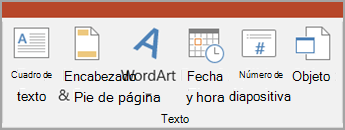
Siga uno de estos procedimientos:
Si el objeto aún no existe, haga clic en crear nuevo. En el cuadro tipo de objeto , haga clic en el tipo de objeto que desea crear.
Si el objeto ya existe, haga clic en crear desde archivo. En el cuadro archivo , escriba el nombre del archivo o haga clic en examinar para seleccionarlo de una lista. Desactive la casilla vincular .
Siga uno de estos procedimientos:
Para mostrar el contenido de la presentación, desactive la casilla Mostrar como icono .
Para mostrar un icono en el que se hace clic para ver el objeto, active la casilla Mostrar como icono .
Para cambiar la imagen o etiqueta de icono predeterminada, haga clic en Cambiar iconoy, a continuación, haga clic en el icono que desee de la lista de iconos . Si lo desea, puede escribir una etiqueta en el cuadro título .
Insertar un objeto vinculado
Haga clic en la diapositiva en la que desea colocar el objeto.
En la pestaña Insertar, en el grupo Texto, haga clic en Objeto.
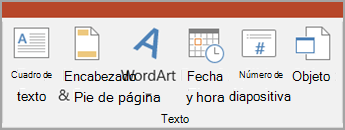
Haga clic en crear desde archivo.
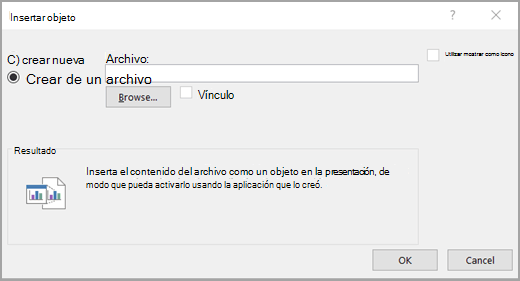
En el cuadro archivo , escriba el nombre del archivo o haga clic en examinar para seleccionarlo de una lista.
Active la casilla vincular .
Siga uno de estos procedimientos:
Para mostrar el contenido de la presentación, desactive la casilla Mostrar como icono .
Para mostrar un icono en el que se hace clic para ver el objeto, active la casilla Mostrar como icono .
Para cambiar la imagen o etiqueta de icono predeterminada, haga clic en Cambiar iconoy, a continuación, haga clic en el icono que desee de la lista de iconos . Si lo desea, puede escribir una etiqueta en el cuadro título .
excelente herramienta como recurso para facilitar el envió de archivos
ResponderEliminarAyuda en los informes muchisimo.
EliminarGenial
ResponderEliminar